iTunes prilepené na "Príprava na aktualizáciu" Pri prenose hudby: Prečo a ako opraviť
Pri pridávaní hudby iTunes uviazli v časti „Príprava na aktualizáciu“
„Pokúšam sa pridať do môjho iPhone nejaké nové piesne (iPhone 6s, iOS 10), ale môj iTunes sa zasekol pri príprave na aktualizáciu. Každý, kto vie, ako dosiahnuť synchronizáciu?“
Prečo je iTunes pripravená na aktualizáciu? Keď sa zobrazí toto chybové hlásenie, mali by ste vedieť, že v tomto procese niečo nie je v poriadku, pretože vaše zariadenie iOS pripravuje aktualizačný súbor na stiahnutie a inštaláciu. Zvyčajne je to chyba serverov Apple, ktorá je zodpovedná za bezdrôtovú aktualizáciu zariadení iOS.

iTunes uviazla v chybe „Príprava na aktualizáciu“: Ako opraviť
Spôsob 1: Použite tenorshare ReiBoot
Keď prenášate hudbu alebo synchronizujete, príprava iTunes trvá navždy. Otravné, ako to je, môžete spev opravy nižšie.
- Krok 1: Ak chcete opraviť iTunes 12 pri príprave na aktualizáciu,prvá vec, ktorú by ste mali urobiť, je aktualizovať vaše zariadenie na najnovšiu verziu (Nastavenia> Všeobecné> Aktualizácia softvéru). Potom aktualizujte iTunes na najnovšiu verziu (prostredníctvom aktualizácií v obchode App Store alebo samotnej aplikácie iTunes) a potom spustite iTunes. Týmto si môžete byť istí, či je chyba spôsobená nekompatibilitou softvéru.
- Krok 2: Pripojte iPhone, iPad alebo iPod k počítaču pomocouKábel USB.Vyberte zariadenie v rámci iTunes, zrušte začiarknutie synchronizácie Wi-Fi a začiarknite políčko „Zabráňte automatickej synchronizácii zariadení iPod, iPhones a iPad“, kliknutím na tlačidlo Použiť uložte zmeny.
- Krok 3: Ukončite program iTunes, odpojte zariadenie iOS od počítača a vynútite reštart alebo reštartovanie iPhone. Zvyčajne by to mohlo vyriešiť väčšinu problémov s iOS.
- Krok 4: Znova otvorte iTunes a znova pripojte vaše zariadenie so systémom iOS k počítaču pomocou USB.
- Krok 5: Znova vyberte zariadenie iOS v rámci iTunes, zapnite synchronizáciu Wi-Fi a potom kliknite na „Použiť“.
- Krok 6: Znova synchronizujte svoje médiá s iPhone, iPad a iPod touch ako zvyčajne.
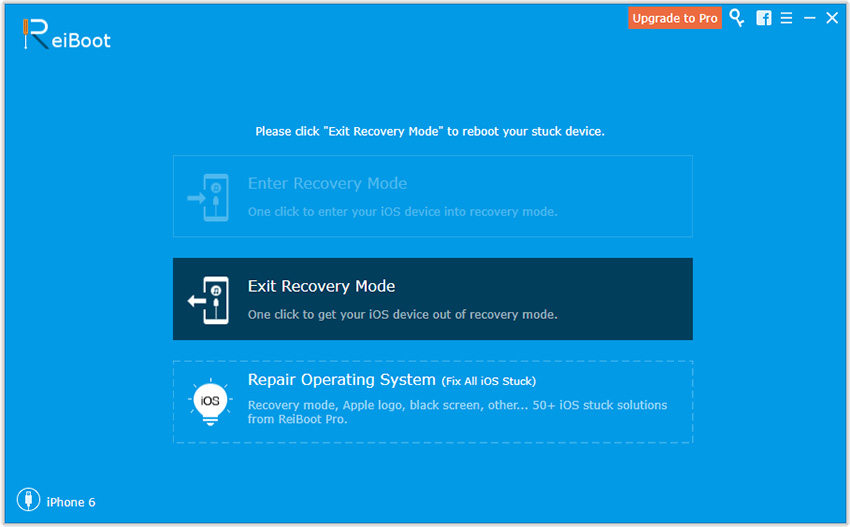
Cesta 2: Vyskúšajte aplikáciu Tenorshare TunesCare
Okrem toho môžete vyskúšať aj aplikáciu Tenorshare TunesCare. Pomocou nástroja Tenorshare TunesCare môžete vyriešiť všetky problémy so synchronizáciou iTunes pre iPhone, iPad a iPod opravením poškodenej knižnice iTunes.
- Krok 1: Najskôr si stiahnite Tenorshare TunesCare a pripojte svoje zariadenie iOS k počítaču pomocou kábla USB USB.
- Krok 2: Keď zariadenie Tenorshare TunesCare zistí vaše zariadenie, kliknite na tlačidlo „Opraviť problémy so synchronizáciou iTunes“ a program Tenorshare TunesCare začne opravovať poškodenú knižnicu iTunes automaticky.
- Krok 3: Po oprave môžete otvoriť svoje iTunes a synchronizovať svoje dáta podľa vlastného želania.

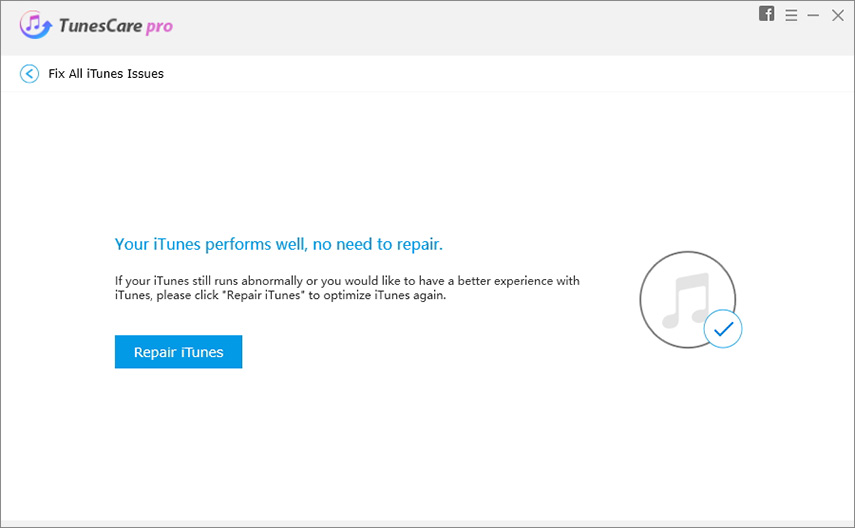
Ak sa váš iTunes stále zasekol pri príprave naaktualizovať “a nemôžete synchronizovať ani prenášať údaje do iPhone, iPad alebo iPod, tu je vaša posledná možnosť: prepnite zariadenie do režimu DFU a pripojte ho k iTunes.WheniTunes rozpozná vaše zariadenie v režime obnovenia, kliknite na obnoviť. Nechajte iTunes stiahnuť firmvér samotný a obnoviť ho.





![[Vyriešené] Ako prenášať hudbu z PC / Mac na nový iPhone 8/8 Plus](/images/ios-file-transfer/solved-how-to-transfer-music-from-pcmac-to-new-iphone-88-plus.jpg)



